Suatu hari, saya dihadapkan dengan tugas memasang iPad di OSX 10.14 sebagai drive eksternal, dengan kemampuan untuk melakukan operasi file dari konsol. Saya menemukan beberapa petunjuk di Internet bagaimana melakukan ini menggunakan sistem file ifuse. Sayangnya, tidak ada yang keluar dengan iOS 12. Perangkat tidak dikunci, akses ke data diizinkan, tetapi meskipun ini terjadi kesalahan:
Failed to connect to lockdownd service on the device. Try again. If it still fails try rebooting your device.
Artikel ini ditulis untuk menghemat waktu bagi mereka yang memiliki masalah yang sama.
Pada
github ada instruksi untuk membangun ifuse dan dependensi utama langsung dari sumber dalam repositori, tetapi ini adalah cara yang agak melelahkan, karena dependensi utama memiliki lebih banyak dependensi, dan mereka juga memiliki ketergantungan. Oleh karena itu, kami akan menggunakan sistem manajemen paket
Homebrew .
Itu diinstal menggunakan skrip di luar kantor:
/usr/bin/ruby -e "$(curl -fsSL https://raw.githubusercontent.com/Homebrew/install/master/install)"
Script itu sendiri akan mengunduh semua yang diperlukan oleh homebrew, termasuk Alat Baris Perintah Xcode. Ifuse membutuhkan OSXFuse agar
berfungsi , yang dapat diunduh dari
luar kantor atau diinstal menggunakan perintah:
brew cask install osxfuse
Sekarang Anda perlu menginstal dependensi utama:
brew uninstall --ignore-dependencies libimobiledevice brew uninstall --ignore-dependencies usbmuxd
PENTING: Jika Anda sudah menginstal versi libimobiledevice dan usbmuxd yang stabil, Anda harus menghapus instalannya dan menginstal versi dev dengan sakelar --HEAD, jika tidak akan terjadi kesalahan saat menghubungkan perangkat dengan iOS 12.
Akhirnya, instal iFuse:
brew install ifuse
Semuanya siap, jika satu perangkat terhubung, maka Anda dapat memasangnya dengan perintah:
ifuse ~/_ifuse_mount_point
di mana
~ / _ifuse_mount_point adalah path ke titik mount.
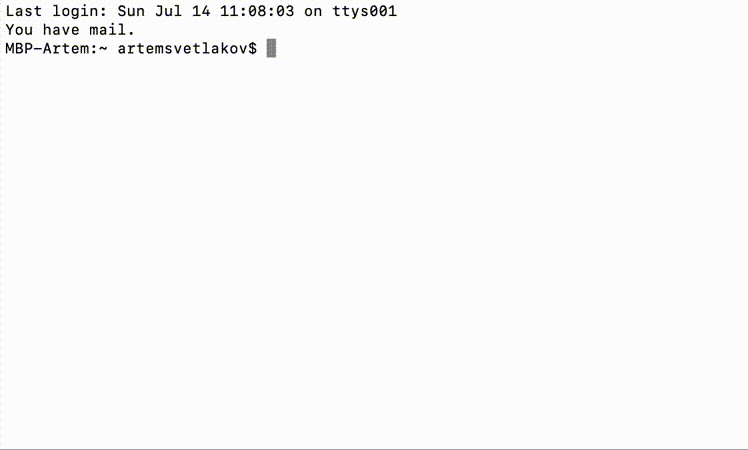
Ifuse dapat me-mount sistem file yang dapat diakses publik (atau keseluruhannya jika ada root), serta direktori aplikasi yang mendukung API berbagi file.
Jika beberapa perangkat terhubung, untuk memilih yang mana yang akan dipasang, Anda harus menggunakan sakelar -u
ifuse ~/ifuse_mnt -u <UniqueDeviceID>
Untuk mengetahui UniqueDeviceID, Anda dapat menggunakan perintah:
ideviceinfo
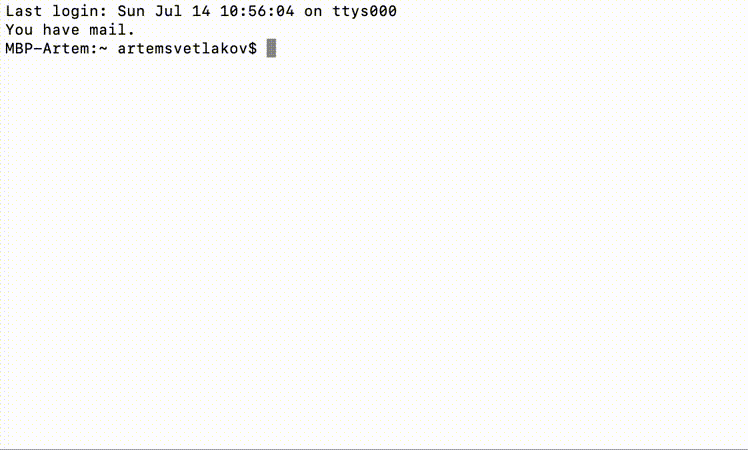
Untuk memulai dari Spotlight, Anda dapat membuat AppleScript dan menyimpannya sebagai aplikasi:
try do shell script "/usr/local/bin/ifuse ~/_ifuse_mount_point" on error errMsg display dialog "ERROR: " & errMsg end try